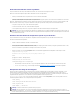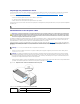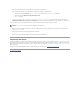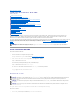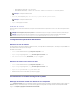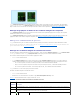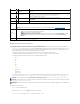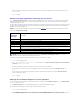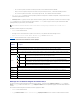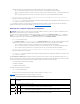Users Guide
Retouràlapagedusommaire
Utilisation de l'interface Web CMC
Guide d'utilisation
Accèsàl'interfaceWebCMC
ConfigurationdesparamètresCMCdebase
Surveillancedelaconditiond'intégritédusystème
AffichagedesIDdenommondial/Contrôledel'accèsauxmédias(WWN/MAC)
ConfigurationdespropriétésduréseauCMC
Ajout et configuration d'utilisateurs CMC
Configuration et gestion des certificats Microsoft Active Directory
SécurisationdescommunicationsCMCàl'aidedecertificatsSSLetnumériques
Gestion des sessions
Configuration des services
Configuration des bilans de puissance
Gestion du micrologiciel
FlexAddress
Questionslesplusfréquentes
DépannagedeCMC
CMCintègreuneinterfaceWebquivouspermetdeconfigurerlespropriétésetlesutilisateursCMC,d'effectuerlestâchesdegestionàdistanceetde
dépannerunsystème(géré)distantencasdeproblème.Pourlagestionquotidienneduchâssis,utilisezl'interfaceWebCMC.Cechapitrefournitdes
informationssurlamanièred'effectuerlestâchesdegestioncourantesduchâssisàl'aidedel'interfaceWebCMC.
Vouspouvezégalementeffectuerl'ensembledestâchesdeconfigurationdel'interfaceWebàl'aidedecommandesRACADMlocalesoudeconsolesdelignede
commande(consolesérie,TelnetouSSH).Pourplusd'informationssurl'utilisationdeRACADMenlocal,voirUtilisation de l'interface de ligne de commande
RACADM. Pour des informations sur l'utilisation des consoles de ligne de commande, voir Configuration de CMC pour utiliser des consoles de ligne de
commande.
Accèsàl'interfaceWebCMC
Pouraccéderàl'interfaceWebCMC:
1. Ouvrezunefenêtred'unnavigateurWebprisencharge.
Pour plus d'informations, reportez-vousàlasectionNavigateurs Web pris en charge.
2. Entrez l'adresse URL suivante dans le champ Adresse,puisappuyezsur<Entrée>:
https://<adresseIP du module CMC>
SilenumérodeportHTTPSpardéfaut(port443)aétémodifié,tapez:
https://<adresseIP du module CMC>:<numérodeport>
où<adresse IP>estl'adresseIPdumoduleCMCetnumérodeportlenumérodeportHTTPS.
La page Login (Connexion) du module CMC s'affiche.
Ouverture de session
Vous pouvez ouvrir une session en tant qu'utilisateur du module CMC ou de Microsoft®Active Directory®.
Pourouvrirunesession:
1. Dans le champ Username (Nom d'utilisateur), entrez votre nom d'utilisateur.
REMARQUE:Si vous utilisez Microsoft®Internet Explorer®pour vous connecter via un proxy et que l'erreur «LapageXMLnepeutêtreaffichée»
s'affiche,vousdevezdésactiverleproxypourcontinuer.
REMARQUE:PourvousconnecterauCMC,vousdevezposséderuncompteCMCdotéduprivilègeOuverture de session CMC.
REMARQUE:Pardéfaut,lenomd'utilisateurestroot et le mot de passe calvin.Lecompterootestlecompted'administrationpardéfautfourniavecle
moduleCMC.Pourplusdesécurité,Dellrecommandefortementdemodifierlemotdepassepardéfautducompterootlorsdelaprocédurede
configuration initiale.
REMARQUE:LemoduleCMCneprendpasenchargelescaractèresASCIIétendus(ß,å,é,ü,etc.),nilescaractèresutilisésdansdeslanguesautres
que l'anglais.
REMARQUE:Vousnepouvezpasvousconnecteràl'interfaceWebavecdifférentsnomsd'utilisateurdansplusieursfenêtresdunavigateursurune
seule station de travail.